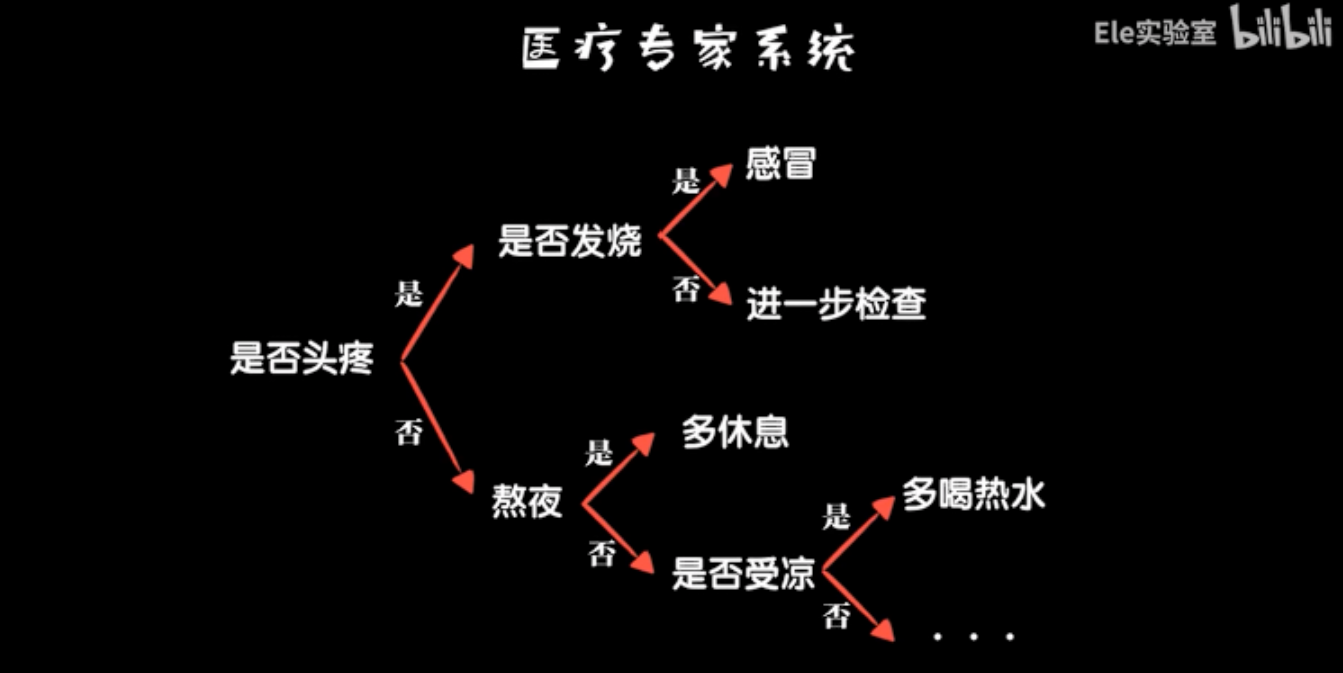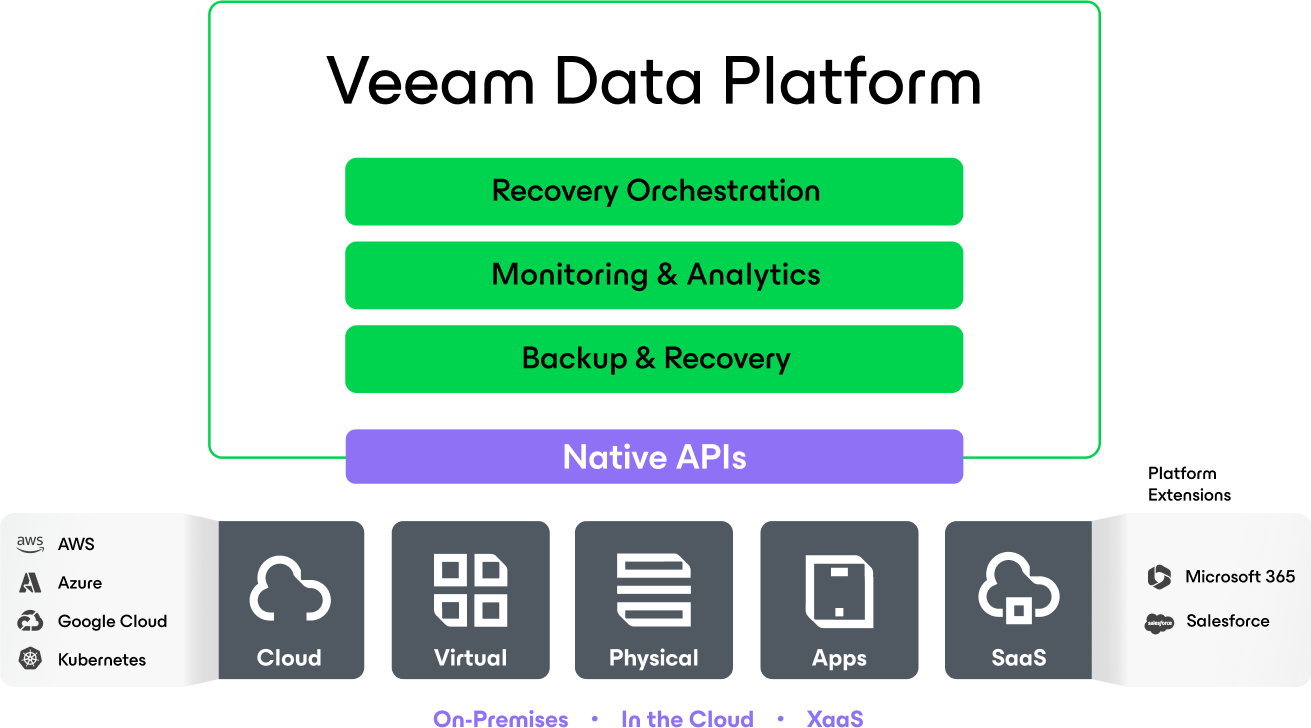vim的光标位置操作快捷键有哪些?怎样记忆它们?
在 Vim 中,光标位置的操作快捷键非常重要,可以帮助你更高效地编辑文本。下面是一些常用的光标位置操作快捷键:
-
基本移动
h:光标左移一个字符j:光标下移一行k:光标上移一行l:光标右移一个字符
-
移动到行首和行尾
0:移动到当前行的行首$:移动到当前行的行尾
-
移动到特定位置
^:移动到当前行第一个非空白字符gg:移动到文件的开头G:移动到文件的结尾:n:移动到第 n 行(例如:10移动到第 10 行)
-
按词移动
w:移动到下一个单词的开头e:移动到当前或下一个单词的结尾b:移动到当前或上一个单词的开头
-
按屏幕移动
Ctrl + f:向前滚动一屏Ctrl + b:向后滚动一屏Ctrl + d:向下滚动半屏Ctrl + u:向上滚动半屏
-
标记和跳转
m{a-z}:在当前位置设置标记(例如ma设置标记a)'a:跳转到标记a所在的位置
记忆技巧
-
联想记忆:
h,j,k,l可以联想到它们的布局在键盘上的位置,h在左边,j向下,k向上,l在右边。0和$可以联想到0表示开始,$表示结束,形象地代表行的起始和结束位置。
-
常用顺序:
- 记住 Vim 的基本操作是通过键盘上的
hjkl移动,这有助于你熟悉 Vim 的移动逻辑。
- 记住 Vim 的基本操作是通过键盘上的
-
实践应用:
- 多用 Vim 进行实际编辑,随着使用频率的增加,快捷键会变得越来越自然。
-
使用帮助文档:
- 在 Vim 中输入
:help movement可以查看详细的光标移动帮助文档,这也是学习和复习的好方法。
- 在 Vim 中输入
希望这些快捷键和记忆技巧能帮助你更高效地使用 Vim!
vim 剪贴板操作快捷键有哪些?系统剪贴板操作快捷键呢?怎样记忆它们?
在 Vim 中,剪贴板操作和系统剪贴板操作是常见的需求。下面是相关的快捷键及记忆技巧:
Vim 内部剪贴板操作快捷键
-
剪切和复制(在 Vim 的寄存器中)
y:复制(yank)当前选中的文本到 Vim 的寄存器。例如,yy复制当前行,y$复制到行尾,y{motion}复制指定范围的文本。d:剪切(delete)当前选中的文本到 Vim 的寄存器。例如,dd剪切当前行,d$剪切到行尾,d{motion}剪切指定范围的文本。p:粘贴(paste)寄存器中的内容到光标位置之后。P:粘贴(paste)寄存器中的内容到光标位置之前。
-
寄存器操作
":选择寄存器。例如,"ay将文本复制到寄存器a中。
系统剪贴板操作快捷键
要在 Vim 中操作系统剪贴板(比如与外部应用程序交互),你需要 Vim 的 +clipboard 或 +xterm_clipboard 支持。常见的操作快捷键包括:
-
剪切、复制和粘贴到系统剪贴板
"+y:复制(yank)到系统剪贴板。例如,"+yy复制当前行到系统剪贴板,"+y$复制到行尾。"+d:剪切(delete)到系统剪贴板。例如,"+dd剪切当前行到系统剪贴板,"+d$剪切到行尾。"+p:从系统剪贴板粘贴(paste)到光标位置之后。"+P:从系统剪贴板粘贴(paste)到光标位置之前。
-
对于 macOS 用户
"+y和"+p仍然适用,但在 macOS 中有时可以使用*寄存器来操作系统剪贴板:"*y和"*p。
记忆技巧
-
寄存器前缀
- Vim 中的剪贴板操作前缀
"*或"+代表系统剪贴板。可以记住"*代表 “star” 和"+代表 “plus”,虽然在实际使用中是随便取的。
- Vim 中的剪贴板操作前缀
-
实践
- 多做实际操作,通过剪切、复制和粘贴的练习来巩固记忆。
-
学习文档
- 在 Vim 中输入
:help registers可以查看寄存器和剪贴板的详细帮助文档,熟悉常用命令。
- 在 Vim 中输入
-
简化使用
- 在系统中使用
"+前缀进行剪切、复制和粘贴操作可以帮助你记住操作方式,因为这些操作与许多图形界面的应用程序类似。
- 在系统中使用
希望这些信息能够帮助你更高效地使用 Vim 进行剪贴板操作!
vim分屏与取消分屏的操作快捷键是什么?怎样打开一个终端命令窗口到一个分屏?
在 Vim 中,分屏和取消分屏的操作可以帮助你同时查看和编辑多个文件或不同的文件区域。下面是相关的快捷键和操作方法:
分屏操作快捷键
-
水平分屏
:split或:sp:水平分割当前窗口。Ctrl + w, s:水平分割当前窗口。
-
垂直分屏
:vsplit或:vsp:垂直分割当前窗口。Ctrl + w, v:垂直分割当前窗口。
-
在分屏中切换
Ctrl + w, h:切换到左侧窗口。Ctrl + w, j:切换到下方窗口。Ctrl + w, k:切换到上方窗口。Ctrl + w, l:切换到右侧窗口。
-
调整分屏大小
Ctrl + w, >:增大当前窗口的宽度。Ctrl + w, <:缩小当前窗口的宽度。Ctrl + w, +:增大当前窗口的高度。Ctrl + w, -:缩小当前窗口的高度.
-
关闭分屏
:q:关闭当前窗口。:q!:强制关闭当前窗口。Ctrl + w, c:关闭当前窗口(与:q类似)。
打开终端命令窗口到一个分屏
-
使用
:term命令:term:打开一个新的终端窗口在当前窗口中(适用于支持终端的 Vim,如neovim或带有+terminal支持的 Vim)。
-
使用
:split与:term:split | term:在当前窗口中创建一个水平分屏并打开终端。:vsplit | term:在当前窗口中创建一个垂直分屏并打开终端。
-
切换到终端模式
- 在终端窗口中,你可以像在终端中一样输入命令,并用
Ctrl + w, j、Ctrl + w, k、Ctrl + w, h、Ctrl + w, l来切换窗口。
- 在终端窗口中,你可以像在终端中一样输入命令,并用
记忆技巧
-
分屏快捷键:
- 分屏的基本快捷键
Ctrl + w之后的操作是分屏相关的(例如,s代表split,v代表vsplit),这种结构化的快捷键可以帮助你记住。
- 分屏的基本快捷键
-
终端打开:
- 记住
:term命令可以打开终端,这在操作 Vim 时尤其重要。如果你习惯使用:sp和:vsp分屏,可以将:term与这些命令组合来方便记忆。
- 记住
-
多练习:
- 经常使用这些快捷键进行实际操作,能帮助你更自然地记住它们。
希望这些信息能帮助你更好地使用 Vim 进行分屏和终端操作!
vim打开文件,保存文件,执行终端命令的快捷键是什么?
在 Vim 中,文件操作和终端命令的快捷键有助于提高编辑效率。以下是常用的快捷键和命令:
打开文件
-
从 Vim 内部打开文件
:e [file]:打开指定的文件,例如:e myfile.txt。:split [file]或:sp [file]:在水平分屏中打开指定的文件。:vsplit [file]或:vsp [file]:在垂直分屏中打开指定的文件。
-
在打开文件时使用快捷键
:e后跟文件名可直接打开文件,不需要额外的快捷键。- 例如,
:e newfile.txt会打开newfile.txt文件。
保存文件
-
保存当前文件
:w:保存当前文件。:w [file]:将当前文件保存为指定的文件名,例如:w newfile.txt。
-
保存并退出
:wq或:x:保存当前文件并退出 Vim。:wq!:强制保存并退出,忽略任何警告。
-
退出而不保存
:q!:强制退出而不保存对文件的更改。
执行终端命令
-
在 Vim 中执行终端命令
:! [command]:执行指定的终端命令,例如:! ls执行ls命令并显示结果。:w ! [command]:将当前文件的内容传递给指定的命令(例如:w ! tee file会将当前文件内容传递给tee命令)。
-
使用
:term打开终端:term:在 Vim 中打开一个终端窗口(适用于支持终端的 Vim 版本,如neovim或带有+terminal支持的 Vim)。- 在终端窗口中,你可以直接输入命令,就像在普通终端中一样。
记忆技巧
-
命令结构:
- Vim 的命令通常以
:开头,之后是操作名(如e、w、q)和参数(如文件名、终端命令)。记住这一点可以帮助你快速构造命令。
- Vim 的命令通常以
-
实际操作:
- 多做实际操作来熟悉这些快捷键。例如,使用
:e打开文件、用:w保存文件和使用:!执行命令,这样可以加深对命令的记忆。
- 多做实际操作来熟悉这些快捷键。例如,使用
-
命令组合:
- 了解常用的命令组合,如
:wq和:q!,可以帮助你在处理文件时更高效。
- 了解常用的命令组合,如
希望这些信息能帮助你在 Vim 中更高效地进行文件操作和执行终端命令!